Zástupcovia na ploche ponúkajú jednoduchý prístup k súborom, programom a priečinkom. V systéme Windows 7 a starších verziách systému Windows by sme mohli vytvoriť odkaz na program na ploche kliknutím pravým tlačidlom myši na program v ponuke Štart, kliknutím na možnosť Odoslať na a potom kliknutím na položku Pracovná plocha (vytvoriť odkaz).
V systéme Windows 10 sa možnosť Odoslať do nedostane, keď kliknete pravým tlačidlom myši na program v ponuke Štart. Z dôvodu tejto zmeny je pre mnohých používateľov, ktorí aktualizovali systém Windows 7 na systém Windows 10, ťažké vytvoriť programové skratky na pracovnej ploche.

V tejto príručke uvidíme všetky spôsoby, ako sa tam vytvoriť desktopové odkazy pre programy v systéme Windows 10.
Spôsob 1 z 3
Vytvorte skratku programu na pracovnej ploche pretiahnutím
Podobne ako Windows 7, Windows 10 podporuje aj presunutie programových skratiek z ponuky Štart na pracovnú plochu, aby sa vytvorili odkazy na pracovnej ploche. Rovnakú metódu možno použiť aj na vytvorenie odkazov aplikácií na pracovnej ploche.
Krok 1: Minimalizujte spustené programy a uistite sa, že môžete vidieť pracovnú plochu.
Krok 2: Stlačte kláves s logom Windows na klávesnici alebo kliknite na tlačidlo Štart na paneli úloh, aby ste videli ponuku Štart.
Krok 3: Kliknite na položku Aplikácie aplikácií a potom vyhľadajte program, ktorý by ste chceli vidieť na pracovnej ploche ako skratku, kliknite na položku programu a potom ju presuňte na pracovnú plochu a vytvorte odkaz na pracovnej ploche.
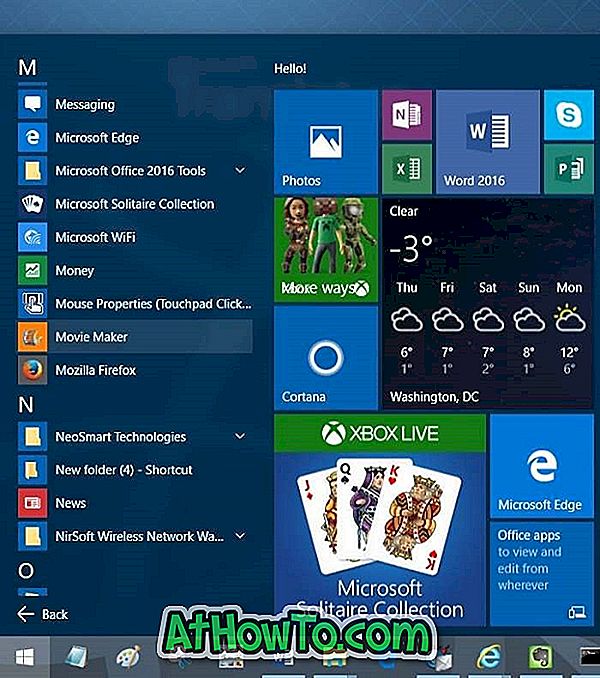
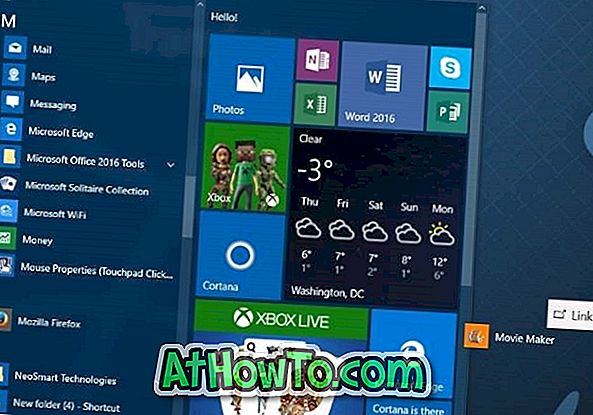
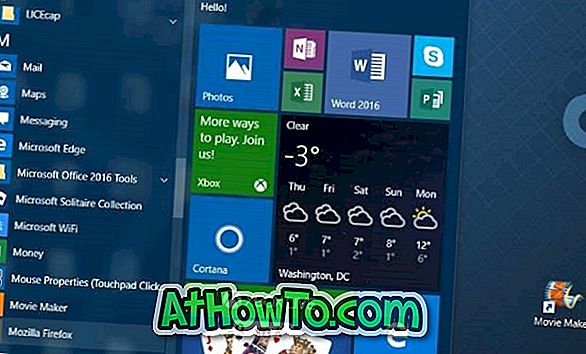
Odkaz by sa mal teraz zobraziť na pracovnej ploche. Ak sa na pracovnej ploche nezobrazujú žiadne ikony, zobrazte ikony na ploche kliknutím pravým tlačidlom myši na pracovnú plochu, kliknutím na položku Zobraziť a potom kliknutím na položku Zobraziť ikony na ploche .
Metóda 2 z 3
Vytvorte odkaz na pracovnej ploche vytvorením odkazu na spustiteľný súbor
Ak z nejakého dôvodu nie ste spokojní s vyššie uvedenou metódou, môžete použiť túto metódu na vytvorenie zástupcu programu na ploche.
Krok 1: Otvorte ponuku Štart buď stlačením klávesu s logom systému Windows alebo kliknutím na tlačidlo Štart.
Krok 2: Kliknite na možnosť Všetky aplikácie a nájdite program, ku ktorému chcete vytvoriť odkaz.
Krok 3: Kliknite pravým tlačidlom myši na program, kliknite na položku Ďalšie a potom kliknite na položku Otvoriť umiestnenie súboru .
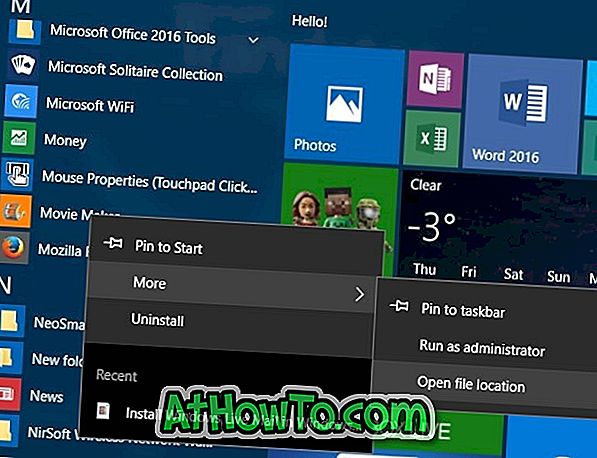
Krok 4: Nakoniec kliknite pravým tlačidlom myši na odkaz programu, kliknite na položku Odoslať a potom kliknite na položku Pracovná plocha (vytvoriť odkaz) . To je všetko!
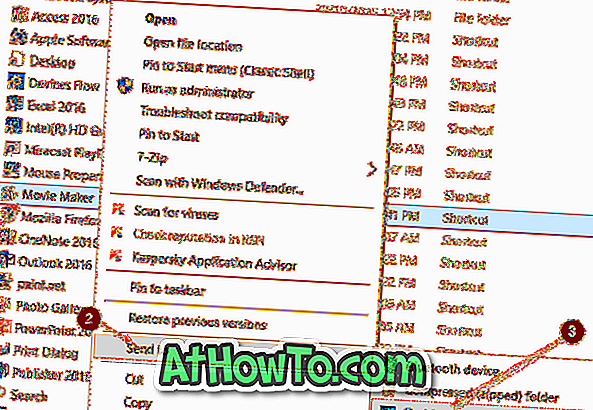
Metóda 3 z 3
Ďalší spôsob, ako vytvoriť zástupcu na ploche vytvorením zástupcu programu spustiteľný
Krok 1: Otvorte jednotku, na ktorej je nainštalovaný systém Windows 10. Ak je systém Windows 10 nainštalovaný na jednotke „C“, otvorte ho.
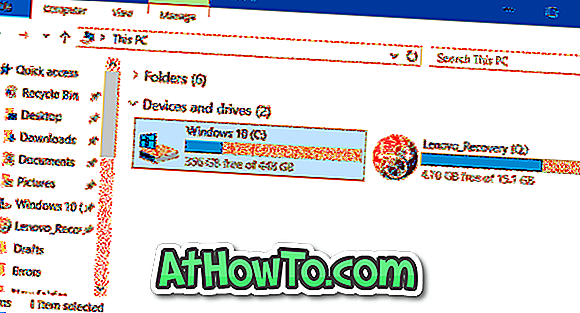
Krok 2: Otvorte priečinky Program Files a Program Files (x86) jeden po druhom a vyhľadajte priečinok obsahujúci program, ku ktorému chcete vytvoriť odkaz na plochu. Vo väčšine prípadov bude mať priečinok štítok programu alebo značky spoločnosti / vývojára za programom.
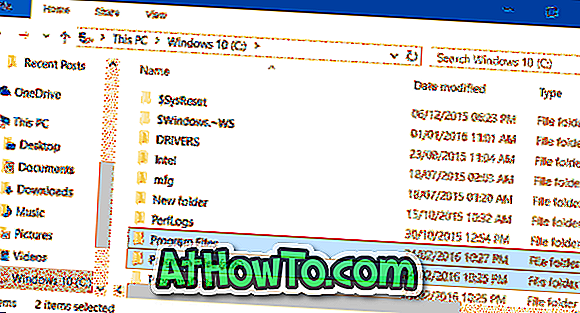
POZNÁMKA: Priečinok Program Files (x86) sa zobrazí len v systéme Windows typu x64. Ak používate systém x86 Windows 10, všetky programy musia byť pod programovými súbormi, pokiaľ ste nezmenili predvolený inštalačný adresár alebo nepreviedli program na inú jednotku.
Krok 3: Vyhľadajte spustiteľný súbor (súbor s príponou .exe) programu, kliknite naň pravým tlačidlom myši, kliknite na položku Odoslať a potom kliknite na položku Pracovná plocha (vytvoriť odkaz) a vytvorte odkaz na pracovnej ploche.
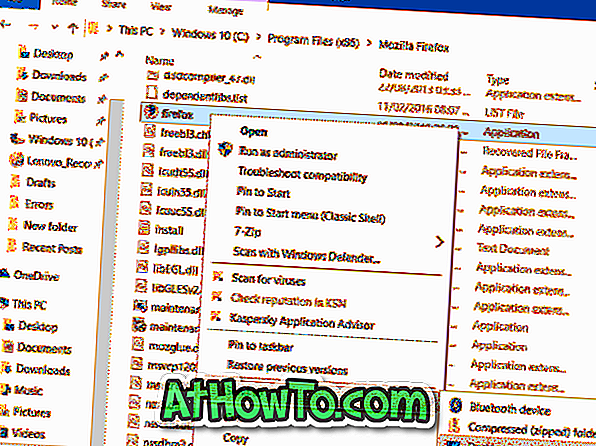
Skratky na programy pre programy je možné vytvoriť aj pomocou Sprievodcu novým odkazom, ale nehovoríme o ňom tu, pretože je to zložitejšie ako vyššie uvedené metódy.














